Простые шаги для конвертации HEIC в JPG на вашем iPhone 16/15
Когда iOS была впервые выпущена в 2017 году, в качестве формата файла изображения для захваченных изображений использовался HEIC. Есть много людей, которые хотят конвертировать HEIC в JPG на своих iPhone, хотя многие утверждают, что этот новый формат во многих отношениях превосходит JPG. HEIC может хранить 16-битные цвета, но занимает вдвое меньше места, чем JPG. Он подходит для фотографов или людей, которые любят делать селфи. К сожалению, устройства и операционные системы, которые не являются экосистемой Apple, по-прежнему не поддерживают новый формат изображения. Итак, единственное, что многие люди хотят сделать, — это конвертировать HEIC в JPG на iPhone. Давайте посмотрим, как это работает.
Список руководств
Как конвертировать HEIC в JPG на iPhone Конвертируйте HEIC в JPG при передаче iPhone на Mac Часто задаваемые вопросы о преобразовании HEIC в JPG на iPhoneКак конвертировать HEIC в JPG на iPhone
Есть два удобных способа конвертировать HEIC в JPG на вашем iPhone, и вы можете сделать это бесплатно, не устанавливая стороннее приложение. Вы можете сохранить копию изображения HEIC или навсегда изменить формат на JPG.
1. Измените конкретное изображение HEIC в приложении «Фото».
Приложение «Фотографии» — отличный инструмент по умолчанию для хранения изображений и видеофайлов. Он также предлагает основные инструменты редактирования для обрезки, поворота или применения фильтра к медиафайлам. Один из способов максимизировать его возможности — преобразовать HEIC в JPG с помощью приложения «Файлы». Выполните следующие действия, чтобы преобразовать HEIC в JPG на iPhone с помощью приложения «Фотографии».
Шаг 1.Откройте приложение «Фотографии» на своем устройстве. Выберите изображения HEIC, которые вы хотите преобразовать в JPG.
Шаг 2.Нажмите кнопку «Поделиться» в нижней части экрана. Нажмите кнопку «Копировать фото», чтобы скопировать изображения в буфер обмена.
Шаг 3.Запустите приложение «Файлы» и нажмите и удерживайте любую пустую область. Нажмите кнопку «Вставить» во всплывающем меню. Затем вы увидите, что изображения находятся в формате JPG, поскольку они автоматически конвертируются.
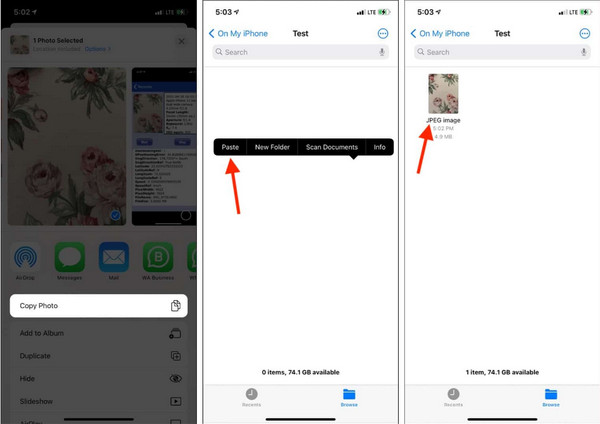
2. Постоянно конвертируйте HEIC в JPG в камере из настроек.
Первым форматом изображения iOS был JPG, прежде чем была выпущена версия 11 с HEIC в качестве нового стандарта. К счастью, разработчики по-прежнему позволяют пользователям изменять формат на JPG, что является отличным способом отправки фотографий на другие устройства без их преобразования. Вот как вы можете конвертировать HEIC в JPG, изменив формат в настройках iPhone.
Шаг 1.Откройте «Настройки» на своем телефоне и нажмите кнопку «Камера» в нижней части списка.
Шаг 2.Нажмите кнопку «Формат» и нажмите кнопку «Наиболее совместимый», чтобы сохранить снятые фотографии в формате JPG.
Шаг 3.Вы можете попробовать сделать снимок в приложении камеры и посмотреть детали изображения. Затем вы можете свободно отправлять файл на другие устройства без его преобразования.
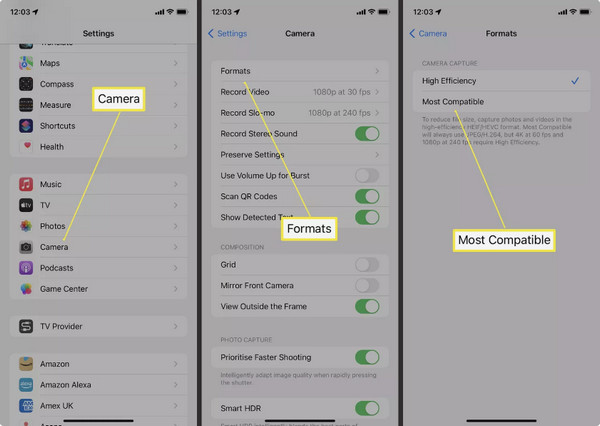
Конвертируйте HEIC в JPG при передаче iPhone на Mac
Предположим, вам нужно перенести файлы HEIC на Mac или ПК с вашего iPhone. Вы можете использовать этот эффективный метод для преобразования HEIC в JPG, чтобы вы могли без проблем открывать файлы. Выполните следующие действия, чтобы преобразовать HEIC в JPG с вашего iPhone на компьютер.
Шаг 1.Если вам нужно перенести файлы HEIC на Mac или ПК с Windows со своего телефона, перейдите в настройки iPhone и прокрутите вниз, чтобы нажать кнопку «Фотографии».
Шаг 2.В разделе «Перенос на Mac или ПК» нажмите кнопку «Автоматически». Вы увидите галочку, обозначающую выбор опции.
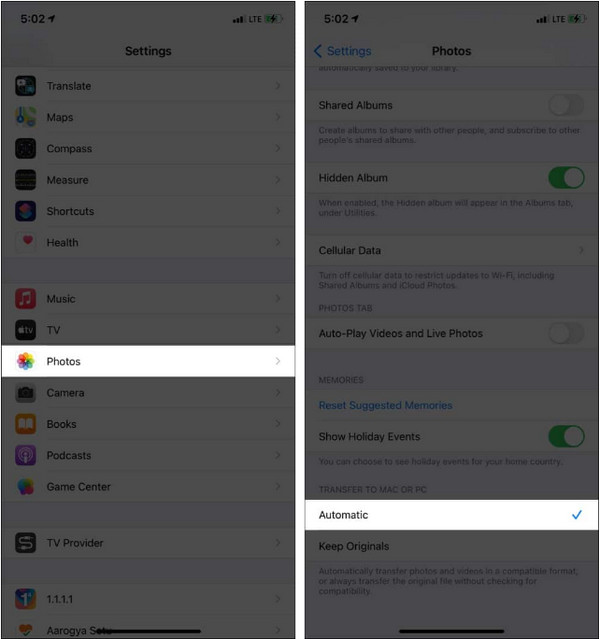
Шаг 3.Продолжайте отправлять или передавать файлы HEIC на свой Mac или компьютер, и вы увидите, что файлы имеют формат JPG.
Бонусные советы: как бесплатно конвертировать HEIC/HEIF в JPG на ПК?
Если у вас есть файлы HEIC на вашем ПК и вам нужно их открыть, AnyRec Бесплатный конвертер HEIC Онлайн является рекомендуемым решением для преобразования HEIC в JPG. Это бесплатная веб-программа, которая помогает изменить формат на JPG, который является наиболее совместимым форматом изображения на вашем устройстве. Преимущество онлайн-конвертера в том, что вы можете выбрать несколько изображений из своей папки и конвертировать их одновременно. Проверить AnyRec Бесплатный конвертер HEIC онлайн Cегодня!
Функции
◆ Онлайн-конвертер имеет алгоритм на основе искусственного интеллекта, чтобы сохранить исходное качество изображения преобразованных файлов.
◆ Пользователям не требуется создавать учетную запись или регистрироваться на веб-странице для преобразования HEIC в JPG.
◆ 100% бесплатна и безопасна, поскольку программа удалит загруженные и преобразованные файлы в течение нескольких часов.
◆ Быстро конвертируйте файлы изображений, сохраняя те же пиксели без потери качества.
Как конвертировать HEIC в JPG с помощью AnyRec Free HEIC в JPG:
Шаг 1.Нажмите https://www.anyrec.io/free-online-heic-converter/ перейти на официальный сайт. Нажмите кнопку «Добавить файлы HEIC/HEIF», чтобы загрузить фотографии со своего устройства. Нажмите кнопку еще раз, если вы хотите импортировать несколько изображений.
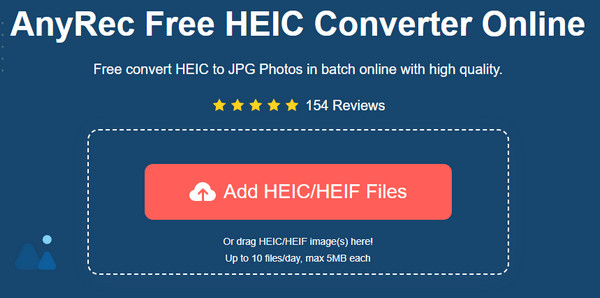
Шаг 2.Как только файл будет загружен, онлайн-конвертер выполнит преобразование автоматически. Вы увидите прогресс, когда слово Converting изменится на Finished. .
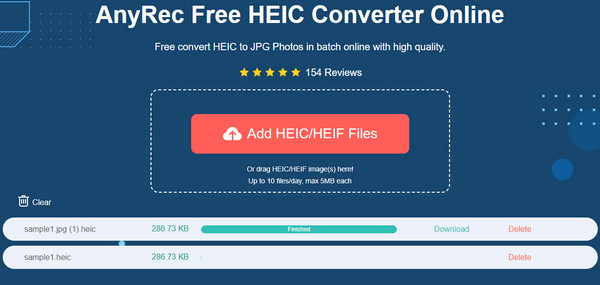
Шаг 3.Нажмите кнопку «Загрузить», чтобы сохранить выходные файлы на свой компьютер. Вы также можете нажать кнопку «Удалить», чтобы удалить ненужные файлы с сайта. При необходимости повторите процедуру.
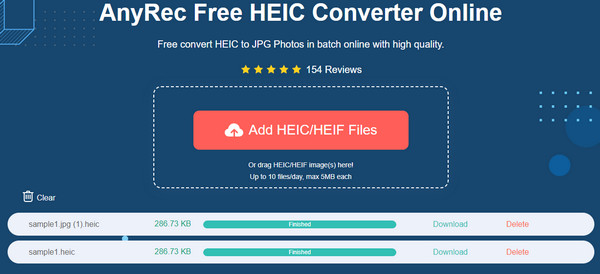
Часто задаваемые вопросы о преобразовании HEIC в JPG на iPhone
-
Поддерживает ли Windows 10 HEIC?
К сожалению, Windows 10 не поддерживает файлы HEIC, поэтому вы не можете открывать их в приложениях по умолчанию, таких как Paint, Photos или Snip & Sketch. Однако вы можете установить расширения HEIC из магазина Microsoft, которые вам понадобятся для покупки программы.
-
HEIC лучше, чем JPG?
HEIC имеет преимущество перед JPG в большинстве компонентов, и вам может понравиться то, что он предлагает. Помимо захвата 16-битного цвета, HEIC также меньше по размеру и его легче открывать на продуктах Apple. Вам нужно конвертировать файлы в JPG только в том случае, если у вас возникли проблемы с их открытием на устройстве или в программе, которая по-прежнему не поддерживает формат изображения.
-
Теряю ли я качество изображения при преобразовании HEIC в JPG?
Да, преобразование HEIC в JPG несколько снижает качество изображения. Это связано с тем, что JPG использует алгоритм сжатия с потерями для удаления информации. Однако по-прежнему можно сохранить качество с помощью надежного конвертера, такого как AnyRec Free HEIC Converter Online. В противном случае вы должны увеличить разрешение вашей фотографии.
Заключение
HEIC может предложить больше, чем JPG, но, поскольку многие портативные устройства и операционные системы не поддерживают его, вам может потребоваться преобразовать HEIC в JPG на iPhone. Это даст вам больше возможностей без проблем открывать и обмениваться файлами. Если вы разочарованы неподдерживаемыми файлами HEIC на вашем компьютере, вы можете использовать AnyRec Бесплатный конвертер HEIC онлайн для быстрого перехода к наиболее поддерживаемому формату изображения. Заходите на сайт и быстро конвертируйте файлы бесплатно!
